Cómo configurar un nuevo monitor para windows vista
La creación de un nuevo monitor para Windows Vista es fácil. De hecho, el cambio de los monitores a cabo en el sistema Windows Vista es simple, siempre y cuando se asegura de que usted está trabajando con los controladores de dispositivos más recientes.
Coloque el CD que viene con el monitor en la unidad de CD-ROM.
Muchos fabricantes requieren que instale los controladores del monitor antes de conectar el monitor. Lea las instrucciones que vienen con el monitor, y si el fabricante lo recomienda, instale el software desde el CD. El monitor debe estar conectado antes de continuar con el siguiente paso.
Seleccione Inicio, Panel de control, Hardware y Sound Manager-dispositivos.
El Administrador de dispositivos es la ubicación principal en el equipo para configurar los controladores de dispositivo.
Haga clic en el signo más a la izquierda de los monitores para mostrar monitores instalados, y luego a la derecha, haga clic en el nuevo monitor y seleccione Buscar cambios de hardware desde el menú contextual.
Monitores que se muestran en el Administrador de dispositivos.
Verás un mensaje de que la exploración está en curso. Si el controlador del monitor está al día, la ventana de progreso desaparece cuando haya finalizado la exploración. Si el controlador del monitor no está actualizado, aparece el Asistente para actualización de hardware. Siga las pantallas del asistente para instalar los controladores del monitor.
Controladores de dispositivos de varios fabricantes ya están almacenados en Windows. Cuando el Asistente para actualización de hardware le pide, usted podría encontrar que usted puede simplemente navegar por los controladores de dispositivos de los fabricantes en lugar de descargarlos o seleccionarlos desde un CD.
Cuando la exploración o mago es completa, si todo parece estar funcionando bien, puede cerrar la ventana del Administrador de dispositivos.
Si tiene problemas con el monitor, abra la ventana del Administrador de dispositivos, haga; haga clic en el monitor, y luego seleccione Propiedades. En la ficha Controlador, asegúrese de que el dispositivo muestra un botón Disable (lo que significa que actualmente está habilitado). Si las cosas siguen sin funcionar bien, echa un vistazo a Ayuda de Windows y soporte para los consejos de solución de problemas.
Sobre el autor
 Cómo utilizar el administrador de dispositivos en su computadora portátil
Cómo utilizar el administrador de dispositivos en su computadora portátil Puede utilizar el Administrador de dispositivos de Windows para ver el estado de un dispositivo o diagnosticar un problema causado por uno de los sistemas de su computadora portátil.Apertura del Administrador de dispositivosSi has elegido el look…
 Cómo mantener los controladores actualizados en Windows 7
Cómo mantener los controladores actualizados en Windows 7 La única manera de asegurarse de que tiene el mejor controlador para su hardware es comprobar el número de versión del controlador y compararlo con la información en el sitio Web del fabricante. El hecho de que haya actualizado su sistema…
 Cómo volver a una versión anterior de un controlador en Windows 7
Cómo volver a una versión anterior de un controlador en Windows 7 Windows 7 tiene varias características que le ayudan a diagnosticar y tratar el hardware más enfermos. Una de las mejores características de usar cuando el hardware se vuelve loco es volver a una versión anterior del controlador.Hardware de la…
 Cómo configurar varios monitores con Windows 7
Cómo configurar varios monitores con Windows 7 Windows 7 hace que trabajar con varios monitores más fácil que nunca. Aunque las versiones anteriores de Windows le permitirá utilizar varios monitores, Windows 7 le permite controlar realmente la pantalla al cambiar la resolución, la…
 Cómo instalar los controladores en Windows 8
Cómo instalar los controladores en Windows 8 Windows viene con un arsenal de conductores - software que permite de Windows comunicación con los aparatos que conecte a su PC. Normalmente, Windows 8 reconoce automáticamente la parte nueva, y simplemente funciona. Otras veces, Windows 8 cabezas…
 Cómo instalar los controladores de dispositivo en Windows 10
Cómo instalar los controladores de dispositivo en Windows 10 Windows 10 viene con un arsenal de conductores - software que permite de Windows comunicación con los aparatos que conecte a su PC. Normalmente, Windows reconoce automáticamente la parte nueva, y simplemente funciona. Otras veces, Windows encabeza…
 Cómo configurar un dispositivo USB con windows vista
Cómo configurar un dispositivo USB con windows vista Dispositivos USB (periféricos) incluyen unidades flash, impresoras, routers, escáneres y plumas de redacción. La mayoría de los periféricos informáticos utilizan la tecnología USB (Universal Serial Bus) para conectar a la computadora.…
 Cómo instalar un nuevo monitor con windows vista
Cómo instalar un nuevo monitor con windows vista Una de las maneras más fáciles de actualizar su sistema es comprar un nuevo monitor para su computadora. Instalación de un nuevo monitor con Windows Vista es fácil. Sólo tiene que tomar las medidas adecuadas para preparar el sistema para que la…
 Cómo monitorear los recursos del sistema en un PC con Windows
Cómo monitorear los recursos del sistema en un PC con Windows La supervisión de los recursos del sistema es una parte necesaria de la solución de problemas. Los recursos incluyen memoria, almacenamiento masivo, el acceso a la red, la potencia del procesador, y así sucesivamente. Cuando el programa necesita…
 Cómo configurar una tarjeta de sonido para Windows Vista
Cómo configurar una tarjeta de sonido para Windows Vista Para que apetece nueva tarjeta de sonido para permitirle escuchar todos los efectos especiales en su juego favorito o una película, es necesario configurar correctamente para Windows Vista. La creación de una tarjeta de sonido consiste en la…
 Cómo actualizar un controlador en Windows Vista
Cómo actualizar un controlador en Windows Vista Saber cómo actualizar un controlador en Windows Vista es crucial para mantener su sistema funcione al máximo rendimiento. Los fabricantes de hardware actualizar los controladores (los pequeños programas que permiten a Windows Vista para controlar…
 Cómo utilizar el solucionador de problemas de hardware en Windows Vista
Cómo utilizar el solucionador de problemas de hardware en Windows Vista A veces, cuando te encuentras con problemas técnicos, la solución no es obvia. Eso es cuando se ayuda a utilizar el solucionador de problemas de hardware en Windows Vista. El solucionador de problemas de hardware es una herramienta útil que te…
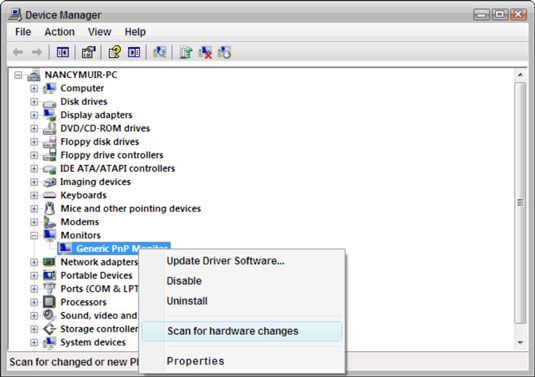 Monitores que se muestran en el Administrador de dispositivos.
Monitores que se muestran en el Administrador de dispositivos.



